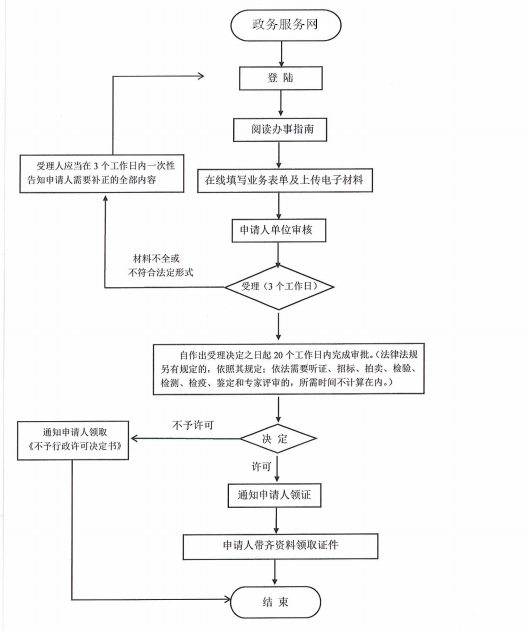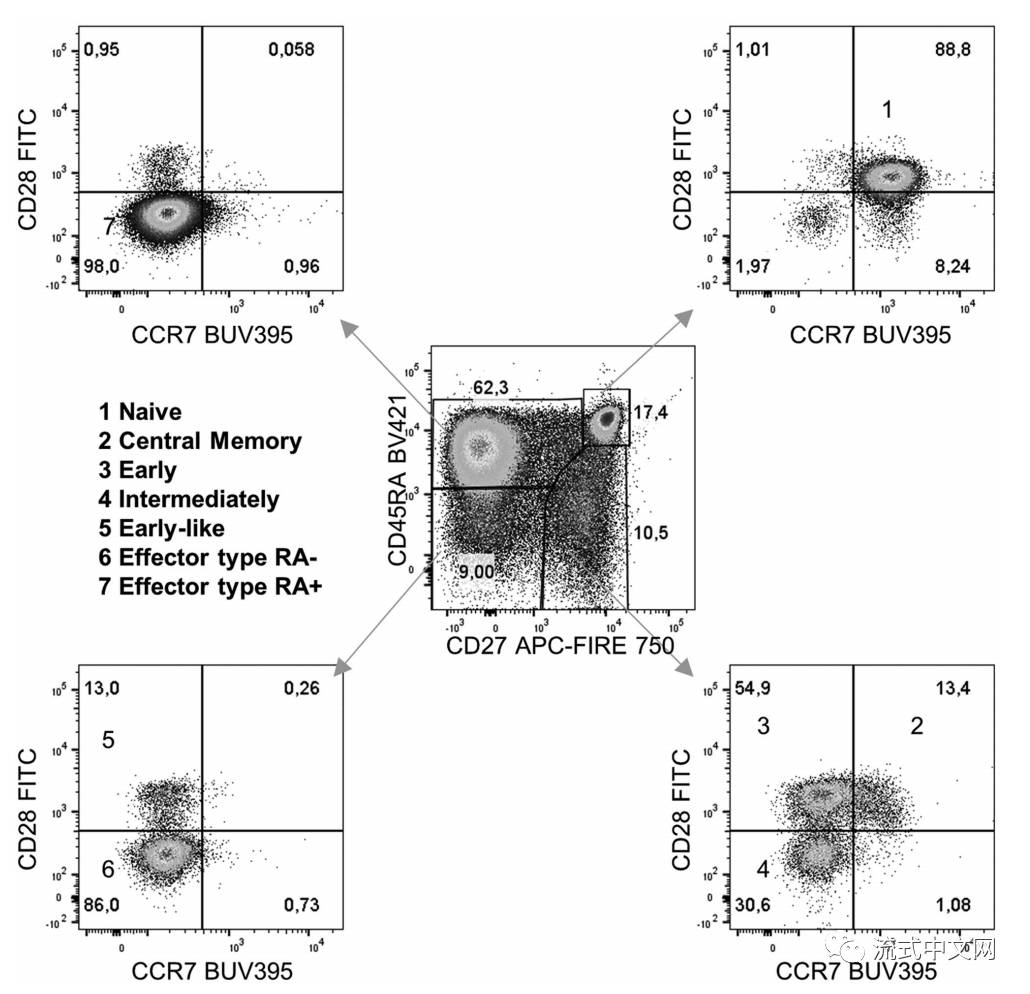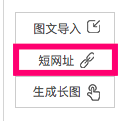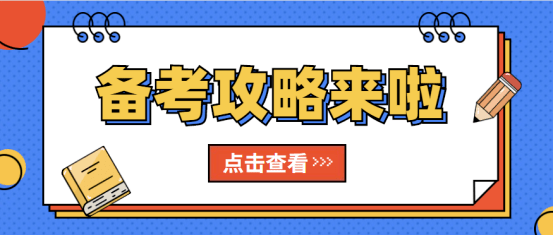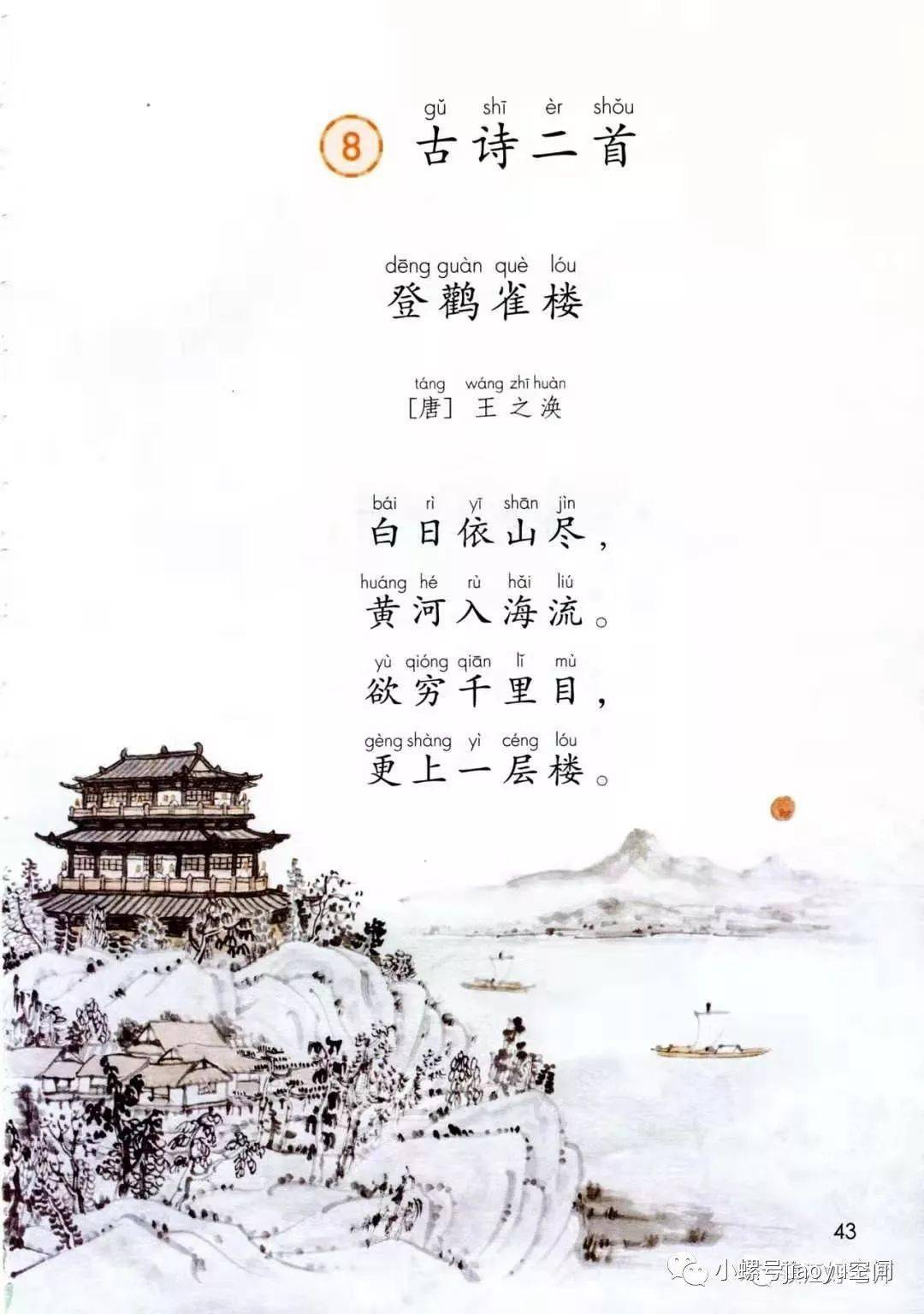本周三推送如何分区的一图知后
许多小伙伴在评论区中反映
为什么所有惠普本本
那碍眼的恢复分区都无法隐藏!?
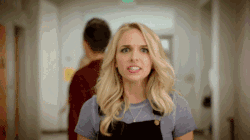
强迫症根本受不鸟好吗!
我们可以通过删除盘符使分区隐藏
但在磁盘管理中
恢复分区根本没法设置的好嘛!
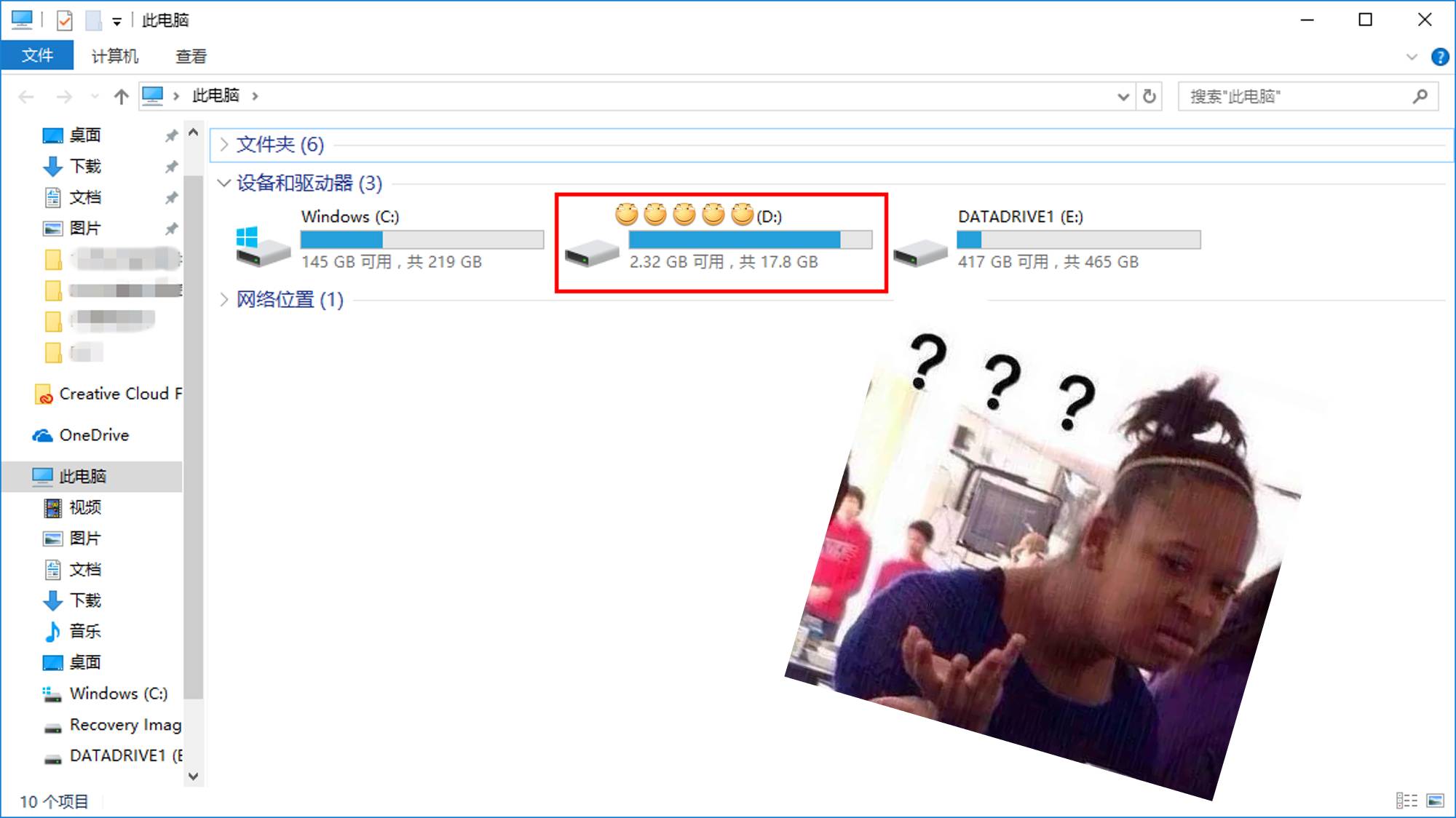
所以
今天的惠问惠答,小编带你一招删除盘符,
让它消失!
还是要借助于强大的
【命令提示符】之力!
以下图片均可点击查看高清无码大图
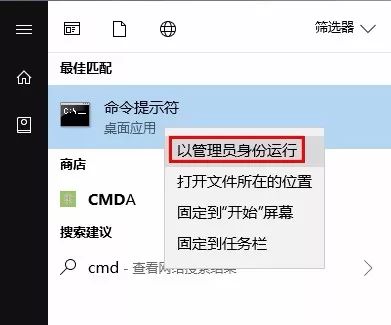
Step.1点击开始菜单,输入“cmd”,右键点击“以管理员身份运行”命令提示符。
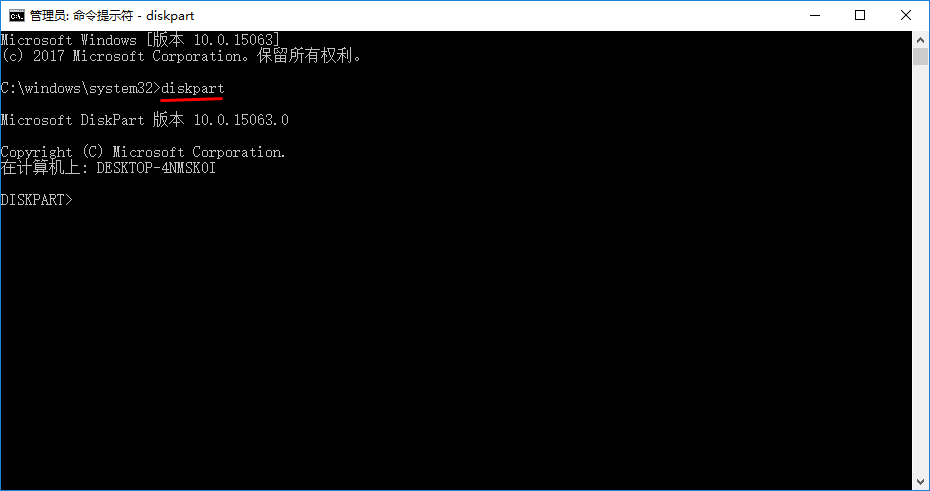
Step.2在命令提示符窗口中输入命令并回车:
diskpart
这可是系统自带的强大分区管理命令哦!
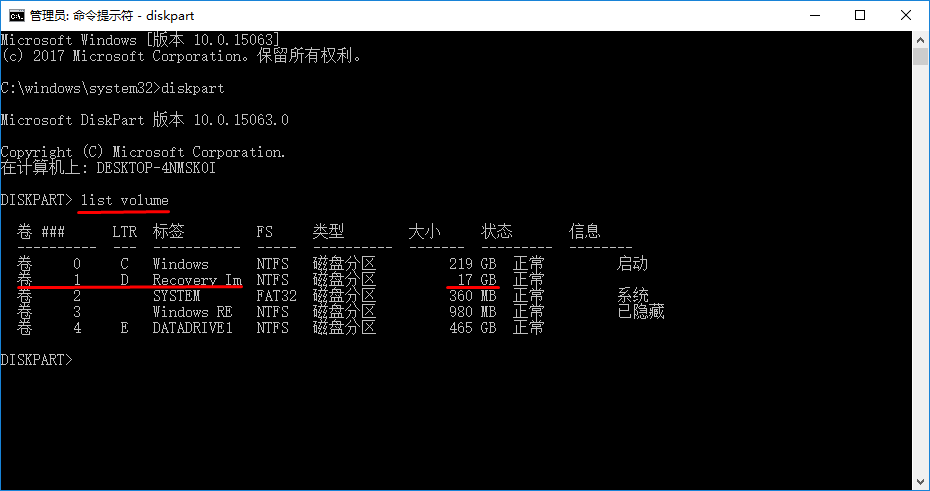
Step.3 在 DISKPART> 命令后输入新命令并回原由网车:
l原由网ist vol//www.58yuanyou.comume
即“列出所有卷”,此命令可以帮助你看到电脑中的所有硬盘卷。看VxIuhRMwX到卷1“Recovery Image”没有?它就是那恼人的恢复分区了。
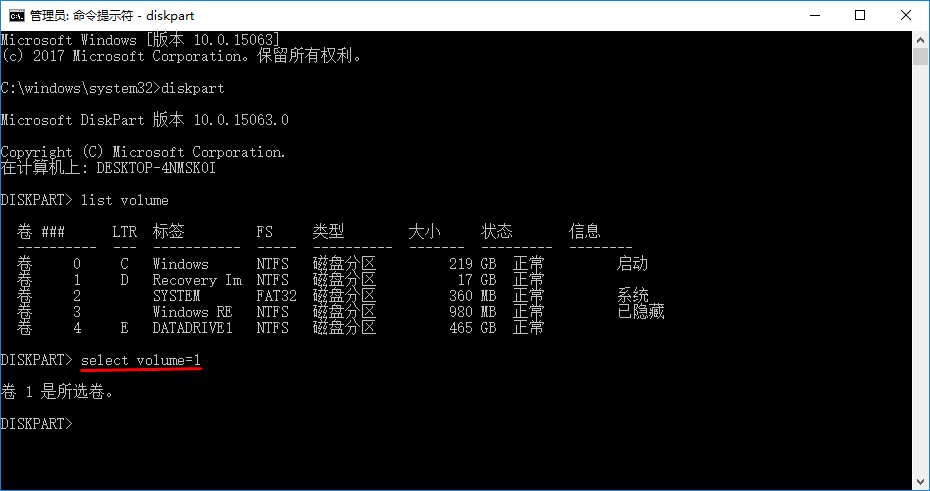
Step.4所以,首先选中它,输入命令并回车:
select volume=1
在小编这里恢复分区是卷1,每个机型的恢复分区卷号可能有所不同,小伙伴们一定要看准Recovery Image所对应的卷号,在命令“=”后面填入对应数字。
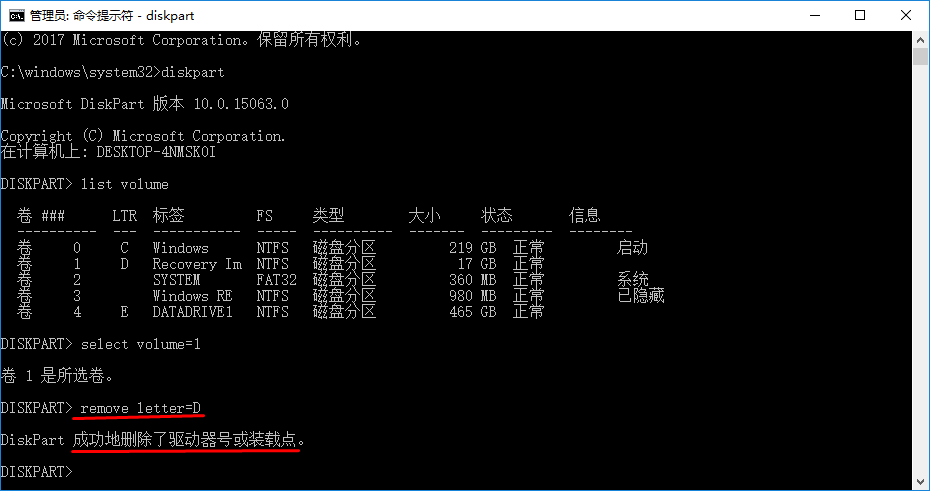
Step.5 接下来就是删除恢复分区的盘符即可隐藏它了!输入新命令并回车:
remove letter=D
当然,小编的恢复分区是D盘,小伙伴根据自己的恢复分区盘符来确定“=”后该填写的字母。
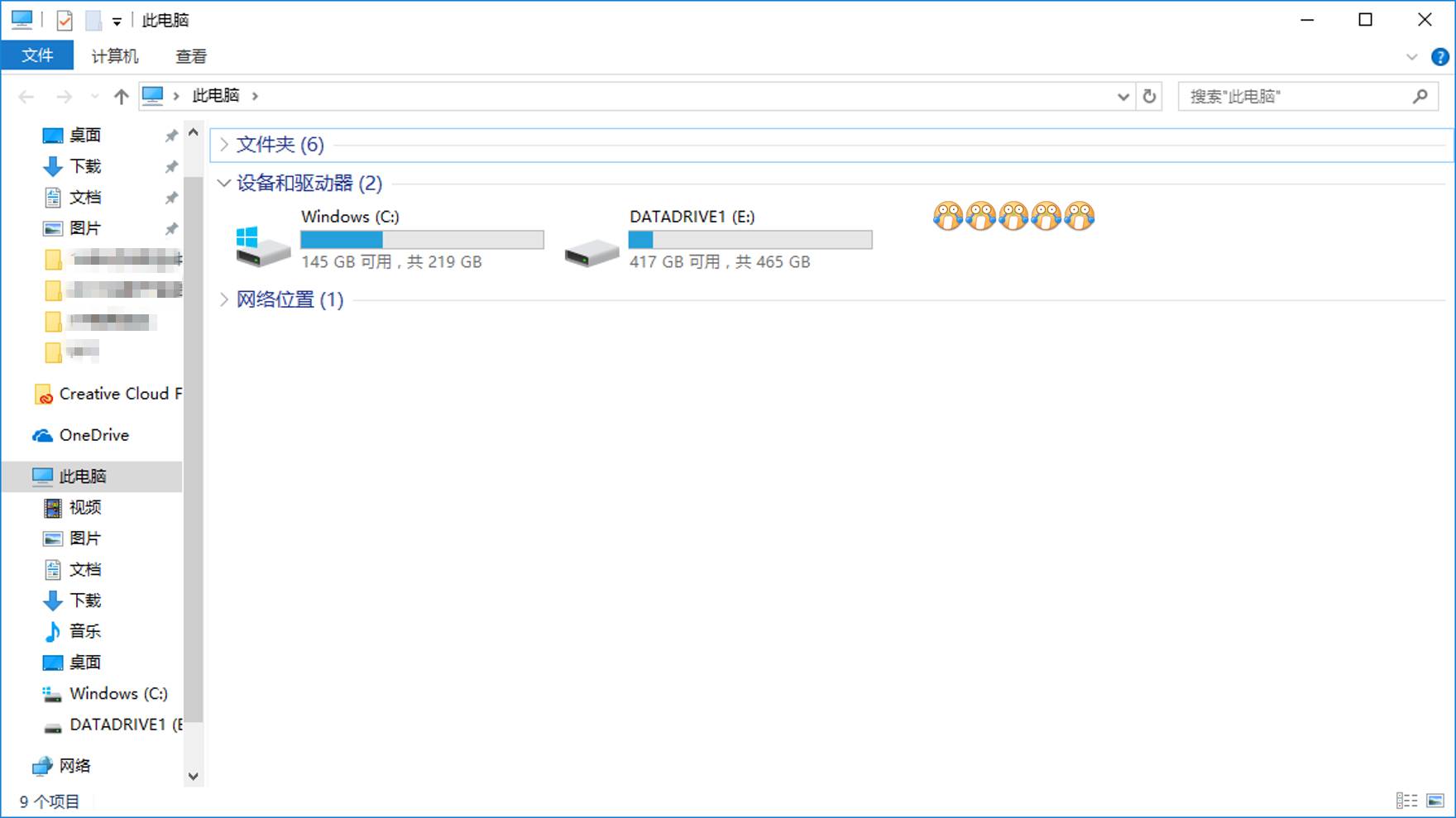
打开你的“此电脑”
看看恢复分区是不是消失了?

还有些小伙伴并不想隐藏它,只是不想让它占用DEF盘符怎么办?
仍是使用Diskpart命令,“list volume”命令显示所有分区,使用“select volume=1”命令选中恢复分区。
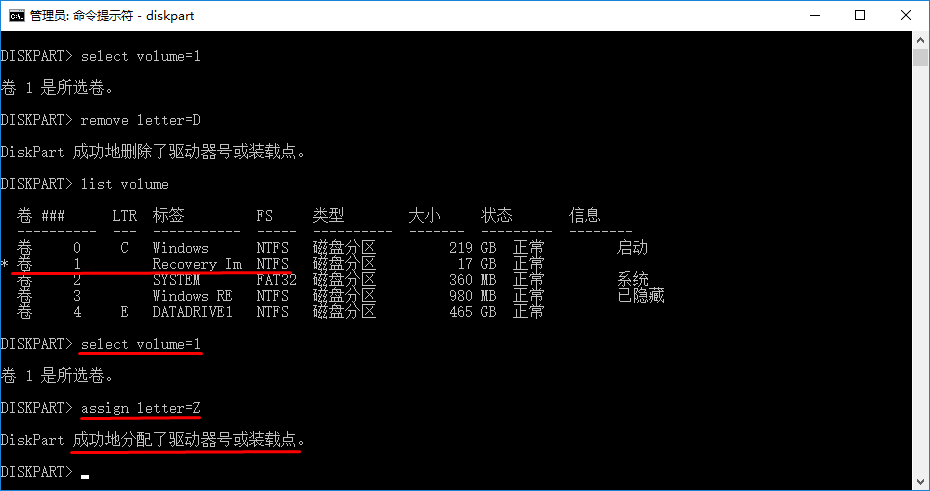
接着输入命令并回车原由网
assign letter=Z
“=”后面即新盘符,或者GHIJKL……任意未分配的盘符皆可。
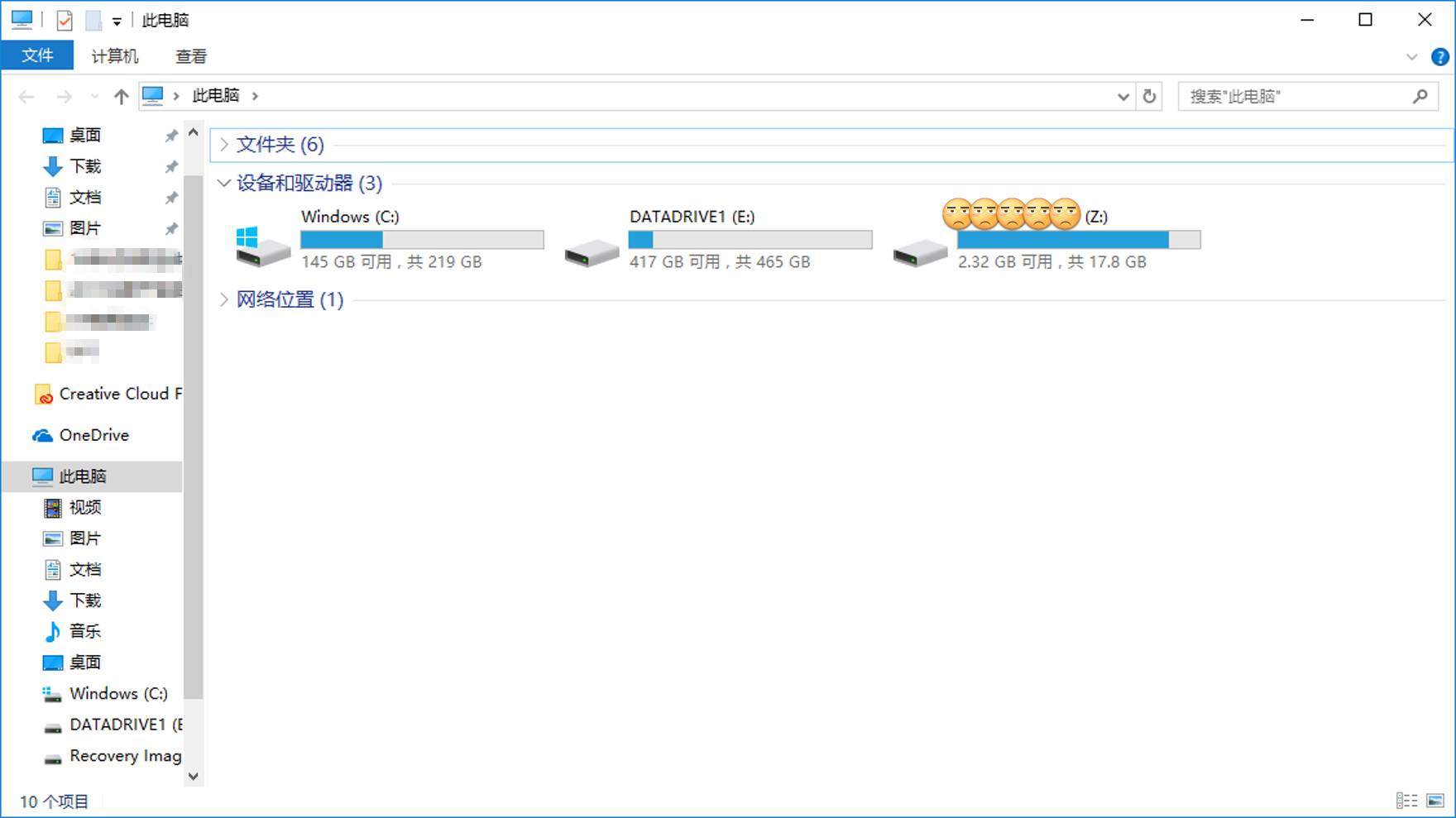
设置成Z盘后,恢复分区只能乖乖地待在所有分区之后啦!
经小编亲自验证,删除或修改恢复分区盘符并不会影响系统恢复功能,如果担心会无法恢复,可以在恢复前按照上面的方法将恢复分区修改成原先的盘符。
Diskpart命令虽功能强大,但使用时一定要输入正确命令,有些命令是会直接删除分区导致数据丢失的!所以小伙伴们使用Diskpart命令时一定要注意哦!